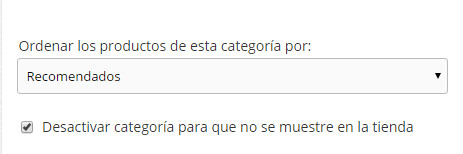En la administración de tu tienda online con Palbin.com puedes ocultar categorías, subcategorías y hasta productos para reestructurar o personalizar todavía más tu tienda online.
¿Cómo oculto categorías/subcategorías?
-
Tienes que acceder al panel de control de tu administración y hacer clic sobre Mi Catálogo > Categorías.
-
Una vez dentro, a mano izquierda te aparecerán todas y cada una de las categorías y subcategorías que has creado previamente para que aparezcan en tu tienda online.
A mano derecha, te aparecerán los detalles de las categorías.
Para poder ocultar la categoría y subcategoría (o ambas) de tu tienda solo tienes que hacer clic sobre el botón Editar que aparece a la derecha del nombre que le has dado a cada categoría o subcategoría. -
A continuación, en "detalles de categoría" se desplegarán más opciones para que puedas editar en cada categoría y, una de estas serán las Opciones de Visualización.
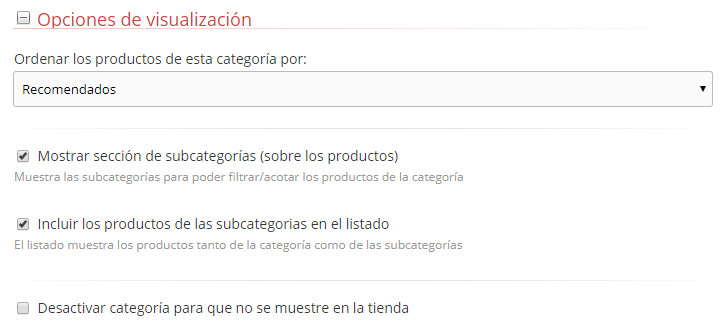
-
Finalmente, para ocultar la categoría o subcategoría, solo tendrás que hacer clic sobre el botón Desactivar categoría que no se muestre en el tienda.
Nota: También puedes ocultar los productos que has ido incorporado en tu tienda online.
¿Cómo pongo visible categorías/subcategorías?
¡Muy sencillo! A continuación, te explicamos los pasos para que puedas descatalogar una categoría dentro de la administración de tu tienda online con Palbin.
Paso 1 - Accede a tu administración
Sobre el menú superior, haz clic en la opción Mi Catálogo > Categorías.
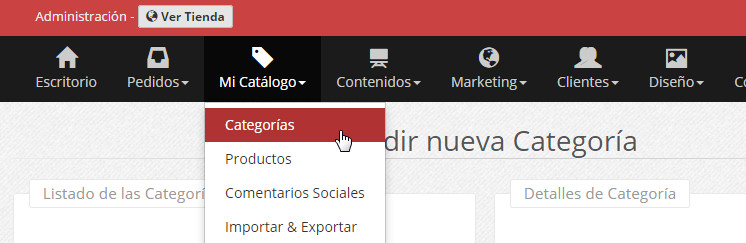
Paso 2 - Selecciona la categoría que quieres que no aparezca en tu tienda
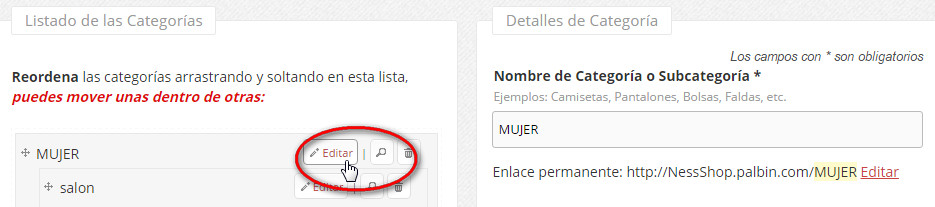
A continuación, aparecerá un nuevo botón bajo el nombre "Desactivar categoría para que no se muestre en la tienda".